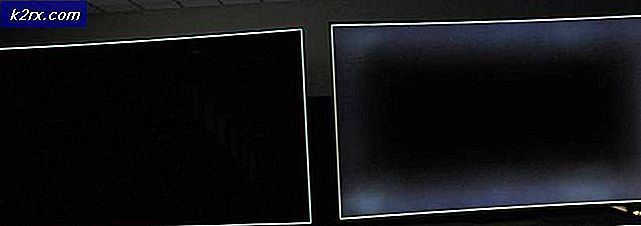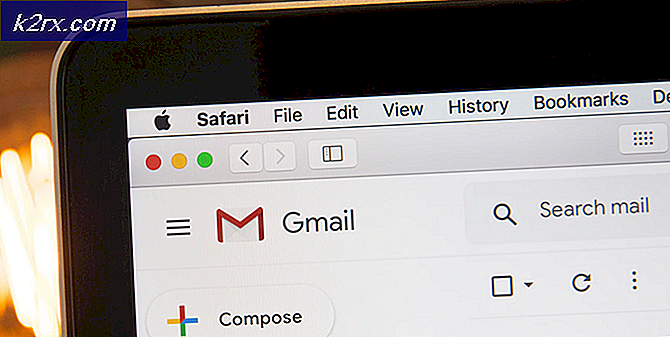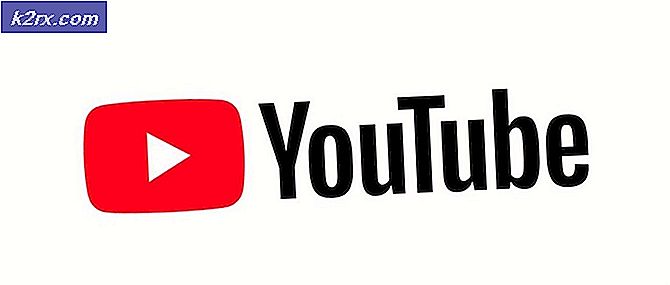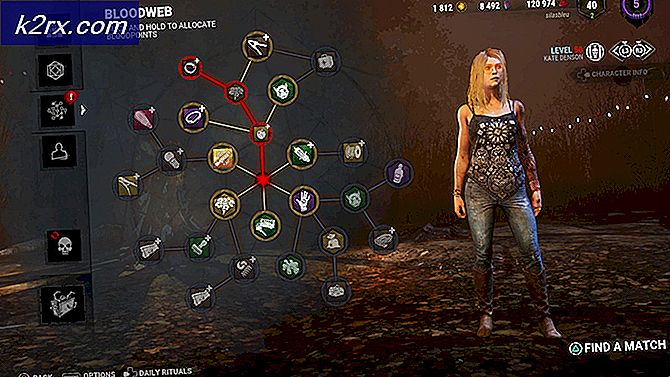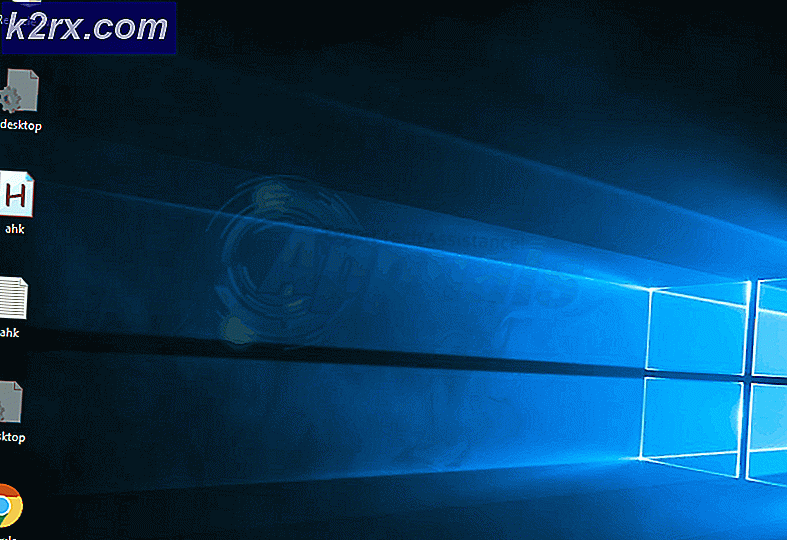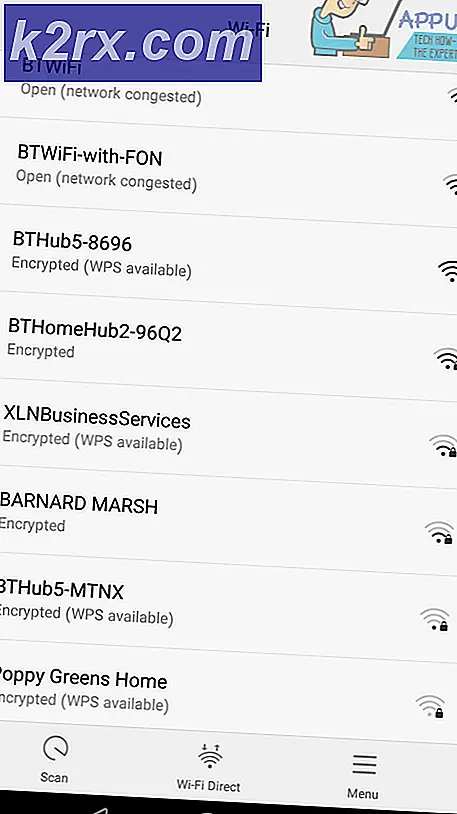Khắc phục: Sử dụng CPU cao theo IAStorDataSvc
IAStorDataSvc là tên của dịch vụ được dịch là Dịch vụ dữ liệu lưu trữ của Intel được sử dụng bởi Công nghệ lưu trữ nhanh của Intel, được cài đặt theo mặc định trên hầu hết các hệ điều hành mới hơn. Quy trình này không có hại và nó có nghĩa là cung cấp cho bạn truy cập nhanh hơn vào các chương trình và ứng dụng thường dùng của bạn bằng cách tự động lưu chúng vào SSD của bạn (nếu bạn có), trong khi vẫn giữ quyền truy cập vào khả năng Ổ đĩa cứng của bạn. Tóm lại, nó cho phép bạn sử dụng cả SSD và HDD. Công nghệ đáp ứng nhanh của Intel, là một tính năng của Công nghệ lưu trữ nhanh của Intel, hoạt động giống như một bộ phận cơ sở dữ liệu phụ, cơ sở dữ liệu để truy cập nhanh hơn. Điều này chủ yếu được sử dụng trong các kịch bản Enterprise và Server, do đó việc gỡ cài đặt hoặc không sử dụng nó sẽ là tốt cho người dùng gia đình. Bản thân SSD khá nhanh dù dung lượng nhỏ hay lớn.
Bây giờ kể từ khi chúng tôi biết những gì họ làm; và sự lựa chọn là của chúng ta cho dù để giữ nó hay mất nó, các câu hỏi là tại sao IAStorDataSvc tiêu thụ CPU nhiều hơn thì nó nên; điều này là bởi vì công nghệ sẽ lưu vào bộ nhớ cache mà các chương trình thường dùng của bạn, và có rất nhiều thứ như nó có thể đang xây dựng chỉ mục bộ đệm, xóa bộ nhớ cache hoặc nâng cấp bộ nhớ cache, để lưu bất kỳ thông tin mới nào. Nếu bạn quyết định giữ nó, thì hãy để quá trình này chạy trong vài giờ và nếu nó vẫn không khắc phục được, hãy gỡ cài đặt và cài đặt lại. Nếu bạn quyết định gỡ cài đặt hoặc ngừng quá trình thì việc đó rất dễ thực hiện.
Tôi quyết định giữ nó, vì vậy làm thế nào để tôi sửa chữa việc sử dụng CPU cao?
Giữ phím Windows và nhấn R. Nhập appwiz.cpl và nhấn OK .
Mẹo CHUYÊN NGHIỆP: Nếu vấn đề xảy ra với máy tính của bạn hoặc máy tính xách tay / máy tính xách tay, bạn nên thử sử dụng phần mềm Reimage Plus có thể quét các kho lưu trữ và thay thế các tệp bị hỏng và bị thiếu. Điều này làm việc trong hầu hết các trường hợp, nơi vấn đề được bắt nguồn do một tham nhũng hệ thống. Bạn có thể tải xuống Reimage Plus bằng cách nhấp vào đâyTrong danh sách các chương trình đã cài đặt, định vị Intel Rapid Storage Technology, nhấp đúp vào nó và chọn Uninstall.
Sau khi nó đã được gỡ cài đặt, khởi động lại máy tính của bạn và trở lại trang này. (đánh dấu nó). Bây giờ, bấm vào đây để đi đến trang tải xuống cho Công nghệ lưu trữ nhanh của Intel, chọn hệ điều hành của bạn để tải xuống phiên bản Windows của bạn được liệt kê, tải xuống, chạy và cài đặt nó. Điều đó sẽ khắc phục vấn đề.
Bạn cũng có thể nhảy qua trang web của nhà sản xuất để hệ thống của bạn có được trình điều khiển nếu bạn không thể tìm ra cái nào để sử dụng, phần tải xuống của nhà sản xuất cho sản phẩm của bạn nên liệt kê chúng một cách cụ thể, vì họ biết cách cấu hình hệ thống.
Tôi quyết định gỡ bỏ nó, làm thế nào để tôi làm điều đó?
Giữ phím Windows và nhấn R. Nhập appwiz.cpl và nhấn OK. Trong danh sách các chương trình đã cài đặt, định vị Intel Rapid Storage Technology, nhấp đúp vào nó và chọn Uninstall. Điều này sẽ gỡ cài đặt và ngừng quá trình này. Bạn cũng có thể vô hiệu hóa chỉ dịch vụ, nhưng nó sẽ là tốt nhất để gỡ bỏ cài đặt nó vì nó có thể được cài đặt lại khi bạn muốn.
Mẹo CHUYÊN NGHIỆP: Nếu vấn đề xảy ra với máy tính của bạn hoặc máy tính xách tay / máy tính xách tay, bạn nên thử sử dụng phần mềm Reimage Plus có thể quét các kho lưu trữ và thay thế các tệp bị hỏng và bị thiếu. Điều này làm việc trong hầu hết các trường hợp, nơi vấn đề được bắt nguồn do một tham nhũng hệ thống. Bạn có thể tải xuống Reimage Plus bằng cách nhấp vào đây